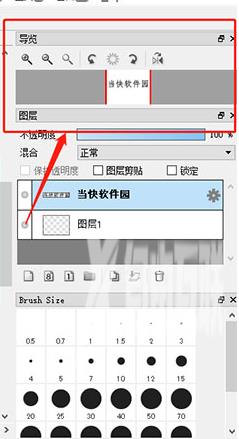firealpaca软件怎么使用?FireAlpaca拥有多项实用工具,具有ps的图层绘画方式,喜欢手绘画画漫画的朋友可以用它的多图层功能来方便、简单的创作手绘图片,具体怎么使用呢?来看下fi
firealpaca软件怎么使用?FireAlpaca拥有多项实用工具,具有ps的图层绘画方式,喜欢手绘画画漫画的朋友可以用它的多图层功能来方便、简单的创作手绘图片,具体怎么使用呢?来看下firealpaca电脑版教程吧。
firealpaca软件怎么使用?
1、安装FireAlpaca后打开软件。
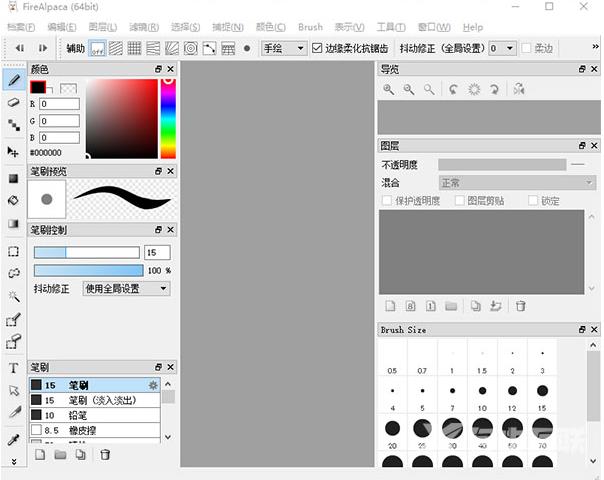
2、点击档案菜单并且选择新档案。
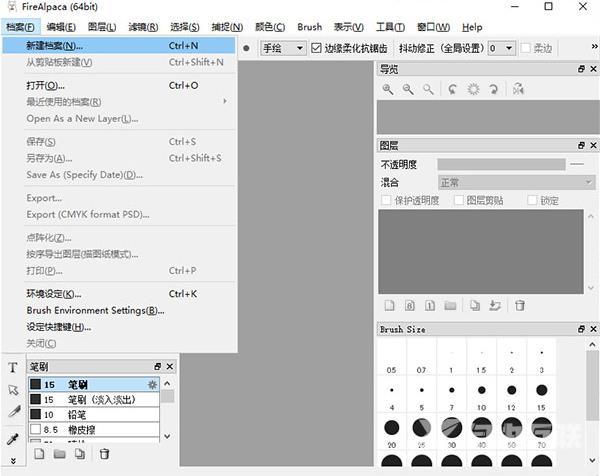
3、在弹出框中为用户提供了标准与漫画原稿,根据需要选择,点击确定。
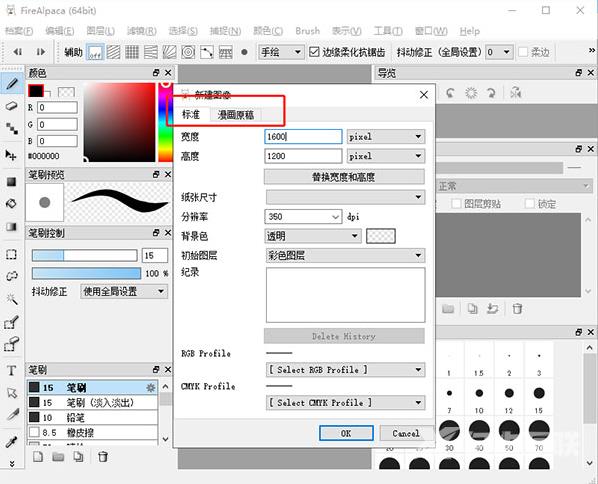
4、接下来就可以开始创作了,可以点击左下方的笔刷栏,这里为用户提供了铅笔、喷枪等诸多工具。
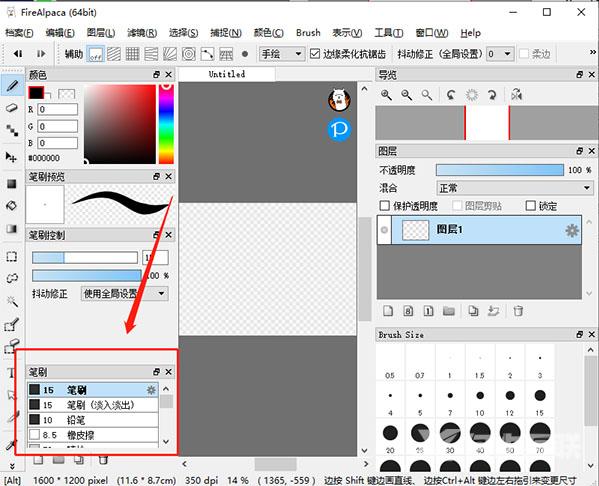
5、用户在颜色板上可以选择笔刷以及其他工具的的颜色,在右侧的标准颜色中选择相应的颜色,然后在左侧选中具体的颜色效果。
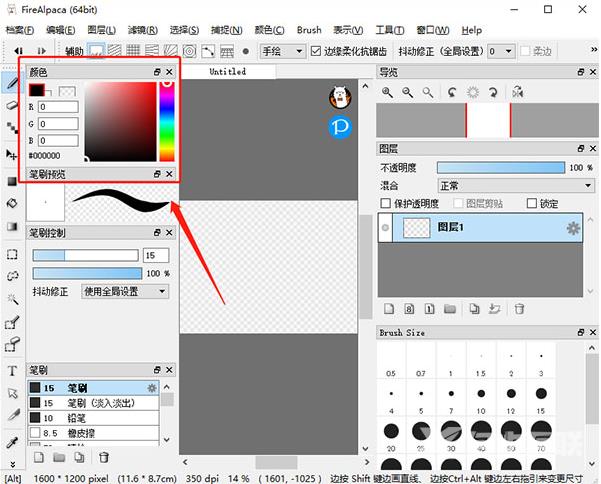
6、还有橡皮檫工具、点刷工具、油漆桶工具、渐变工具等工具。
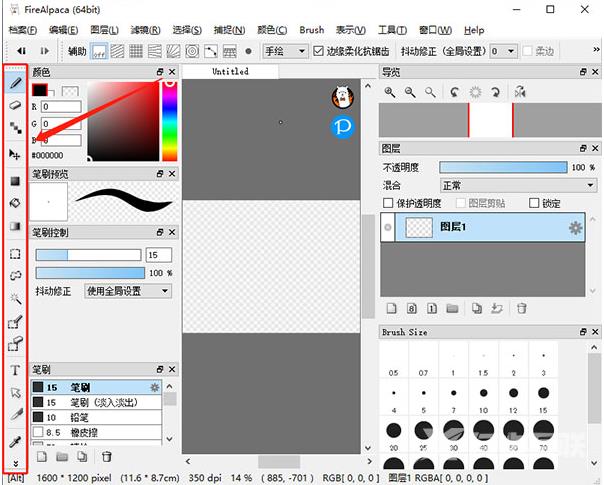
7、在创作的过程中玩家可以通过导览框进行预览。